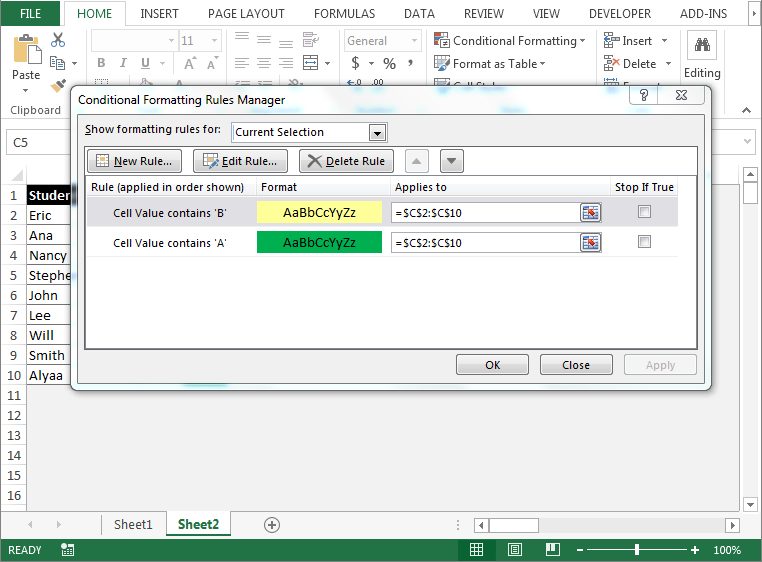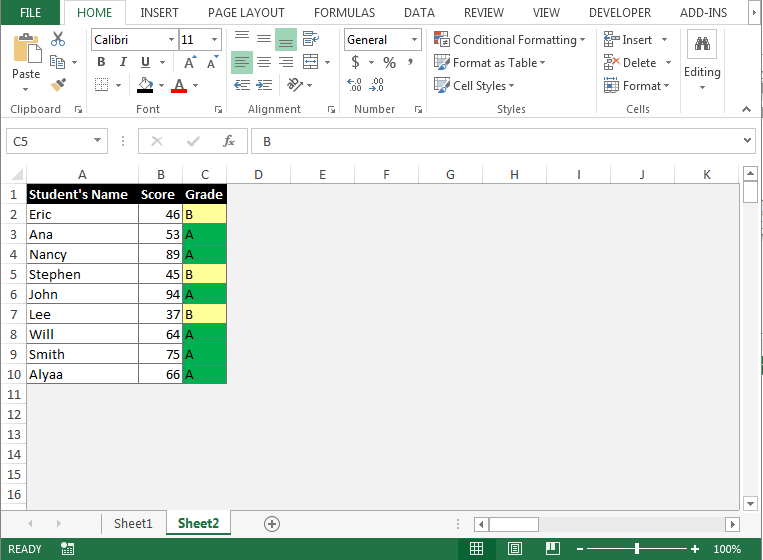Regeln verwalten in Bedingte Formatierung
In diesem Artikel lernen wir den Manager für bedingte Formatierungsregeln in Microsoft Excel kennen.
Bedingte Formatierung: – * Die bedingte Formatierung wird verwendet, um die wichtigen Punkte in einem Bericht farblich hervorzuheben. Wir formatieren die Daten unter bestimmten Bedingungen mit Farben, Symbolen, Symbolen usw.
Regeln verwalten: – Wir verwenden diese Regel, um die Regeln für die bedingte Formatierung zu erstellen, zu bearbeiten und zu löschen.
Nehmen wir ein Beispiel, um zu verstehen, wie Sie Zeilen anhand von Textkriterien einfärben können.
Wir haben Daten im Bereich A1: C10, in denen Spalte A den Namen des Schülers enthält, Spalte B Noten enthält und in Spalte C Noten hat. Wir müssen Noten mit Farbe hervorheben, wie z. B. „A“ mit grüner Farbe und „B“ mit blauer Farbe.
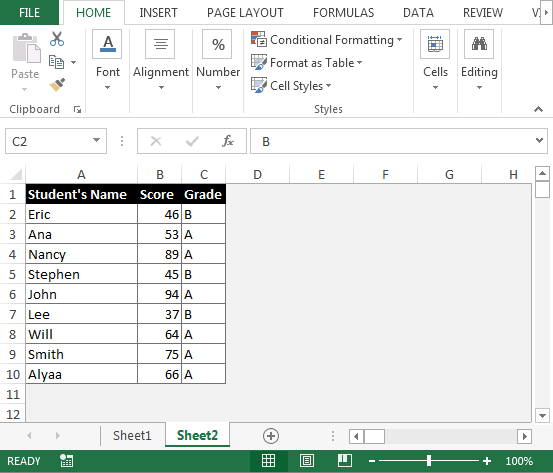
So färben Sie Zeilen anhand von Textkriterien:
-
Wählen Sie den Bereich C2: C10 durch Drücken der Taste „STRG + SCHEISSE + Abwärtspfeiltaste“.
-
Gehen Sie zur Registerkarte „Startseite“ und wählen Sie in der Gruppe „Stile“ die Option „Neue Regel“ aus dem Dropdown-Menü „Bedingte Formatierung“.
-
Das Dialogfeld „Neue Formatierungsregel“ wird angezeigt.
-
Wählen Sie den Regeltyp „Nur Zellen formatieren, die enthalten“. Wählen Sie unter „Regelbeschreibung bearbeiten“ die Option „Spezifischer Text“ aus dem Dropdown-Menü.
-
Wählen Sie im Dropdown-Menü 2 ^ nd ^ die Option „Enthalten“ und geben Sie „A“ in das Feld ein.
-
Im Dialogfeld unten sehen Sie die Option „Formatieren“. Klicken Sie auf das Symbol „Format“. Das Dialogfeld „Zellen formatieren“ ist aktiv. . Wählen Sie auf der Registerkarte „Füllen“ die grüne Farbe aus und klicken Sie auf OK.
-
Die ausgewählte Farbe wird im Feld „Vorschau“ angezeigt und klicken Sie dann auf OK.
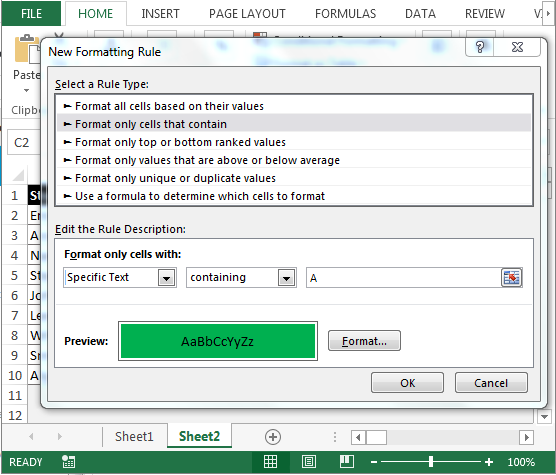
-
Wählen Sie nun „Regel verwalten“ aus dem Dropdown-Menü „Bedingte Formatierung“.
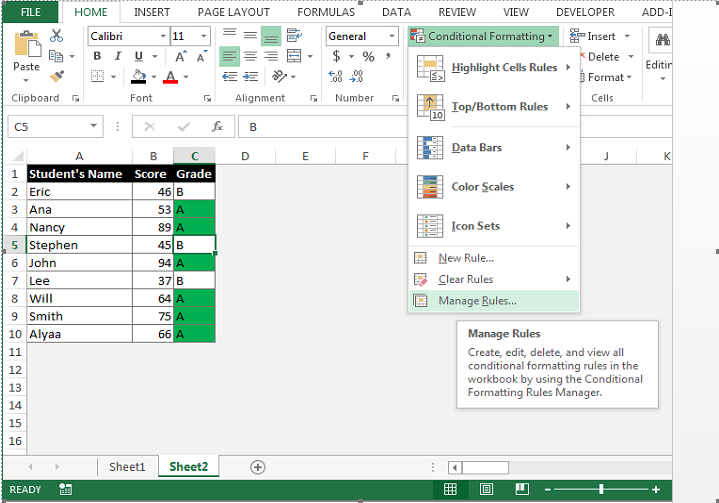
-
Das Dialogfeld „Manager für bedingte Formatierungsregeln“ wird angezeigt.
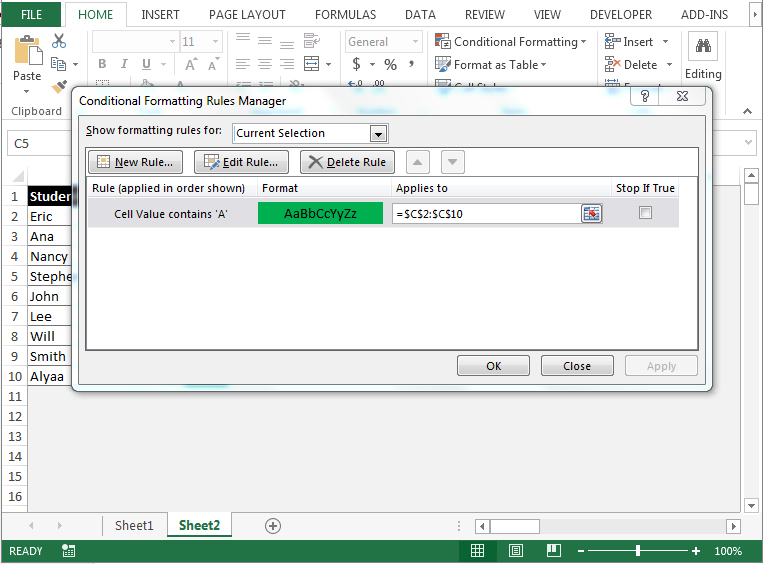
-
Klicken Sie auf „Neue Regel“ und das Dialogfeld „Neue Formatierungsregel“ wird aktiviert.
-
Wählen Sie einen Regeltyp „Nur Zellen formatieren, die enthalten“. Wählen Sie im Feld „Regelbeschreibung bearbeiten“ aus dem Dropdown-Menü „Spezifischer Text“ aus.
-
Wählen Sie im Dropdown-Menü 2. ^ die Option „Enthalten“ und geben Sie „B“ in das Feld ein.
-
Im Dialogfeld unten wird die Option „Format“ angezeigt. Klicken Sie auf das Symbol „Format“. Das Dialogfeld „Zellen formatieren“ wird aktiviert. Wählen Sie auf der Registerkarte „Füllen“ die gelbe Farbe aus und klicken Sie auf OK.
-
Klicken Sie im Dialogfeld „Manager für bedingte Formatierungsregeln“ auf Übernehmen und dann auf OK.